在Windows系統(tǒng)中跟蹤IP地址
作為網(wǎng)管員,在我們解決Windows 操作系統(tǒng)的DHCP故障時,有時要找出某個地址范圍內(nèi)有哪些地址沒有被使用。本人以前介紹過一種方法:打開命令提示窗口,在For…in…Do循環(huán)中調(diào)用ping命令。例如,為了找出在地址范圍192.168.1.1 到 192.168.1.100有哪些地址沒有被使用,可以使用這個命令:For /L %f in (1,1,100) Do Ping.exe -n 2 192.168.1.%f 該命令會報告指定范圍內(nèi)的所有IP地址,不管是在用的還是未用的,用戶都不得不在命令行窗口中翻看大量的內(nèi)容。其實,我們完全可以避免這些麻煩,只需建立一個批處理文件,要求它只返回那些未用的IP地址,然后再將命令的結(jié)果輸入到一個文本文件中。下面介紹方法: 打開記事本,在窗口中輸入如下的命令: @Echo off date /t > IPList.txt time /t >> IPList.txt echo =========== >> IPList.txt For /L %%f in (1,1,100) Do Ping.exe -n 2 192.168.1.%%f Find "Request timed out." & echo 192.168.1.%%f Timed Out >> IPList.txt & echo off cls Echo Finished! @Echo on Notepad.exe IPList.txt 將此文件存為IPTracker.bat,關(guān)閉記事本程序。 需要注意的是,在這個批處理文件中,整個的For…In…Do命令由幾個被“&&連接起來的命令組成。該命令以“For開始,以“Off結(jié)尾,而且整個命令必須在一行上。當(dāng)然,如果用戶要使用此方法的話,需要使用用戶自己的IP地址來替換示例中的IP地址。 以后,如果用戶要解決DHCP問題,可以在瀏覽器窗口中定位并雙擊IPTracker.bat文件,然后啟動一個IP地址跟蹤工具,這個批處理只查找那些未用的IP地址,并將結(jié)果存到記事本文件中。(在此例中,這個保存的批處理文件成為一個IP地址跟蹤工具,它可以一次創(chuàng)建,反復(fù)使用。) 注意:此方法只適用于Windows XP Professional(專業(yè)版)
相關(guān)文章:
1. 中興新支點操作系統(tǒng)全面支持龍芯3A3000 附新特性2. Win10系統(tǒng)怎么優(yōu)化可以提升運行速度?Win10系統(tǒng)進程太多怎么辦?3. 怎么使用命令提示符重裝Win10系統(tǒng)?使用命令提示符重裝Win10系統(tǒng)的方法4. Win10必應(yīng)搜索不了怎么辦?Win10系統(tǒng)bing搜索不了的解決方法5. Win10怎么刪除系統(tǒng)自帶輸入法的記憶?系統(tǒng)輸入法清除記憶步驟6. Win11系統(tǒng)搜索不到藍(lán)牙耳機怎么辦?Win11搜索不到藍(lán)牙耳機解決方法7. 如何通過修改注冊表安裝Win11系統(tǒng)呢?8. Win10系統(tǒng)提示停止響應(yīng)怎么解決?Win10系統(tǒng)提示停止響應(yīng)解決方法9. 電腦怎么安裝雙系統(tǒng)?Win11 和 Win7雙系統(tǒng)安裝圖文教程10. 華為筆記本如何重裝系統(tǒng)win10?華為筆記本重裝Win10系統(tǒng)步驟教程
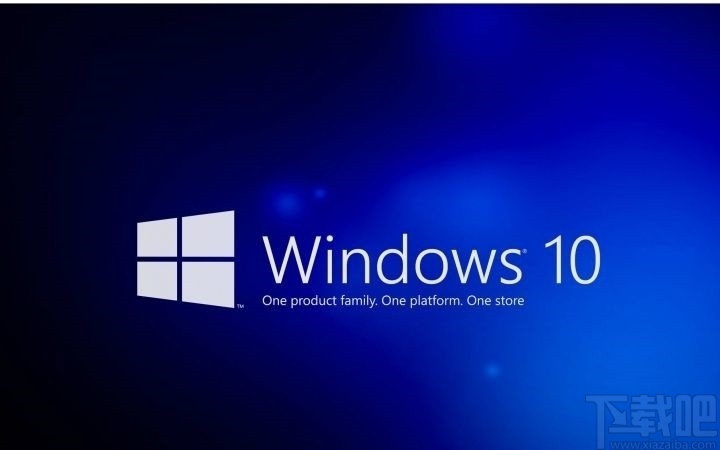
 網(wǎng)公網(wǎng)安備
網(wǎng)公網(wǎng)安備